- Criado por Usuário desconhecido (angelica.carvalho), última alteração em mar 16, 2021
Você está vendo a versão antiga da página. Ver a versão atual.
Comparar com o atual Ver Histórico da Página
« Anterior Versão 2 Próxima »
Essa funcionalidade está disponível a partir da versão 3.0.1.5.
Passo 01
Para ter acesso a essa nova função o usuário deverá ter a permissão, para isso vá ao menu Cadastros > Usuários > Grupo de Usuários.

Figura 01 - Grupo de Usuários
Vá até a aba "Módulos" e selecione a categoria "Fiscal".

Figura 02 - Módulos - Fiscal
Verifique se o item Levantamento de Crédito ICMS - Exclusão da ST está habilitado, caso não esteja troque o "N" por "S", ![]() clique em outra linha para salvar a alteração realizada e
clique em outra linha para salvar a alteração realizada e ![]() clique no botão
clique no botão ![]() .
.

Figura 03 - Fiscal - Levantamento de Crédito ICMS - Exclusão da ST
Passo 02
Ao realizar a liberação no Grupo de usuários, vá até o menu Fiscal > Levantamento de crédito ICMS - Exclusão da ST.

Figura 04 - Fiscal - Levantamento de crédito ICMS- Exclusão da ST
Feito isso abrirá a tela de Introdução.

Figura 05 - Tela Levantamento de Crédito - Introdução
Após ler a introdução sobre o levantamento de crédito - produtos excluídos da substituição tributária ![]() Clique no botão
Clique no botão ![]() e irá para o passo "Data Inventário" selecione o período desejado para o levantamento e
e irá para o passo "Data Inventário" selecione o período desejado para o levantamento e ![]() clique em
clique em ![]() .
.

Figura 06 - Tela Levantamento de Crédito - Período
Lembre-se sempre de informar a data do inventário que deseja realizar o levantamento de crédito, pois, caso esqueça o sistema não deixará gerar o relatório e devolverá a seguinte mensagem "Para prosseguir é necessário informar a data do inventário".
O próximo passo é para realizar a marcação do NCM's que foram excluídos da ST, para isso ![]() clique no botão
clique no botão ![]() .
.

Figura 07 - Levantamento de Crédito - NCM's Excluídos da Substituição Tributária (ICMS ST)
Na tela subsequente realize a marcação do(s) NCM(S), basta ![]() clicar nos NCM'S desejados e selecionar F5 para marcar/desmarcar e
clicar nos NCM'S desejados e selecionar F5 para marcar/desmarcar e ![]() clique em
clique em ![]() ou na tecla de atalho F3.
ou na tecla de atalho F3.

Figura 08- Levantamento de Crédito - Seleção de NCM's
Para realizar o levantamento de crédito para o(s) NCM(s) selecionado(s), é necessário que a tributação do item vinculado esteja como tributado pelo ICMS Próprio em seu cadastro no campo "totalizador fiscal", assim o sistema entende que o item realmente foi excluído da substituição tributária.
Exibirá uma mensagem perguntando se o usuário deseja confirmar as alterações, caso deseje voltar e selecionar outros NCM'S ![]() clique no botão
clique no botão ![]() , mas se estiver correto a seleção do(s) NCM'S
, mas se estiver correto a seleção do(s) NCM'S ![]() clique no botão
clique no botão ![]() .
.

Figura 09 - Confirmação das alterações
Após, voltará a Figura 07, ![]() clique em
clique em ![]() .
.
Neste passo, será realizado a apuração de valores para apropriação de crédito e escrituração no arquivo Sintegra ou EFD ICMS/IPI, ou seja, será mostrado o total de itens que foram apurados junto com o total de crédito da Loja.
Lembrando que é de grande importância a conferência de valores e possíveis alterações junto com a sua assessoria contábil/fiscal, evitando quaisquer questionamentos perante o Fisco.
No cenário de levantamento de crédito, é possível fazer a apuração com base no custo de aquisição da mercadoria, no entanto para obter o valor ideal o Linx BIG utiliza o valor do custo médio menos os impostos recuperáveis conforme o regime tributário, para gerar essa apuração o sistema já estará no passo "Apuração de valores", basta ![]() clicar em
clicar em ![]() para exibir o inventário.
para exibir o inventário.

Figura 10 - Levantamento de Crédito - Produtos Excluídos da ST - Gerar
Após ser gerado o inventário dos produtos que foram excluídos da ST, certifique-se de que esteja tudo correto e ![]() clique em
clique em ![]() e irá para a Figura 12, caso
e irá para a Figura 12, caso ![]() clique no botão
clique no botão ![]() ou use a tecla de atalho ESC, aparecerá a seguinte mensagem.
ou use a tecla de atalho ESC, aparecerá a seguinte mensagem.

Figura 11- Confirmação da Gravação do Levantamento de Crédito
Caso cancele o processo, voltará para a Figura 10.

Figura 12 - Estoque de Inventariado de Produtos que Foram Excluídos da ST
Após confirmar o relatório gerado será exibida a mensagem "Apuração realizada com sucesso!", caso deseje realizar algum passo novamente ![]() clique em
clique em ![]() , se estiver correto
, se estiver correto ![]() clique em
clique em ![]() .
.

Figura 13 - Levantamento de Crédito - Conclusão
Se já tiver gerado algum relatório anterior aparecerá esta mensagem.

Figura 14 - Levantamento de Crédito ICMS - Existe um relatório já gerado
Para gerar um novo relatório ![]() clique no botão
clique no botão ![]() ou utilize o atalho F3, mas se deseja apenas visualizar o relatório já gerado
ou utilize o atalho F3, mas se deseja apenas visualizar o relatório já gerado ![]() clique no botão
clique no botão ![]() ou utilize F2.
ou utilize F2.
Passo 03
Para escriturar o valor de crédito referente o(s) produto(s) excluído(s) da substituição tributária, vá até o menu Fiscal > Escrituração Fiscal ICMS > Geração do arquivo digital (EFD ICMS/IPI).
Na sequência é possível definir a data do arquivo para o levantamento de valor.
Para isso![]() clique no botão
clique no botão ![]() e
e ![]() clique na opção "Outras Configurações".
clique na opção "Outras Configurações".
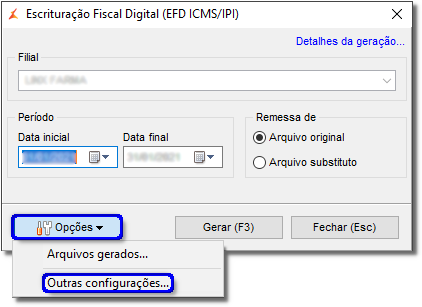
Figura 15 - Escrituração Fiscal
O valor apurado pode ser escriturado na EFD ICMS/IPI através da aba Inventário-Crédito ST e realizando marcação do parâmetro "Gerar bloco de inventário com apuração dos produtos excluídos da ST", insira o código de ajuste do registro E111 e a descrição para que seja realizada a operação.

Figura 16 - Outras Configurações EFD ICMS/IPI
Feito isso, ![]() clique no botão
clique no botão ![]() ou a tecla de atalho F3 para salvar as alterações.
ou a tecla de atalho F3 para salvar as alterações.
Para ter acesso o código de ajuste é interessante o apoio da assessoria contábil/fiscal ou poderá ser localizado no link: http://www.sped.fazenda.gov.br/spedtabelas/AppConsulta/publico/aspx/ConsultaTabelasExternas.aspx?CodSistema=SpedFiscal
Passo 04
Para escriturar o valor de crédito referente o(s) produto(s) excluído(s) da substituição tributária, vá até o menu "Fiscal > Geração do arquivo sintegra" no arquivo sintegra marque o parâmetro "74 - Inventário (Produtos excluídos da ST)".

Figura 17 - Geração do Arquivo Sintegra
![]() clique no botão
clique no botão ![]() ou F3 e aparecerá essa mensagem
ou F3 e aparecerá essa mensagem ![]() clique no botão
clique no botão ![]() .
.

Figura 18 - Confirmação da Geração do Registro
Aparecerá a tela do relatório do sistema, como na imagem a seguir.

Figura 19 - Validação do Arquivo Sintegra
e ![]() clique no botão
clique no botão ![]() ou utilize a tecla de atalho F3 para o relatório ser gerado.
ou utilize a tecla de atalho F3 para o relatório ser gerado.

Figura 20 - Arquivo Gerado com Sucesso
- Sem rótulos